Компютърът не се изключва след завършване на какво да се прави, причините, насоки
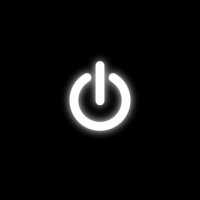
Компютърът ми не изключи след работа
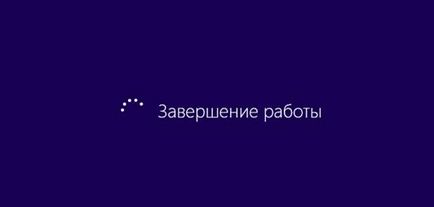
Подобни проблеми могат да възникнат в резултат на шофьорите, ако тяхното инсталиране се извършва от общо пакет, например, като Сам Driver. Това се дължи на факта, че не винаги компютъра на потребителя изтегля най-новата версия на събиране на водачите. Например, компютърът не може да се изключи след спирането, ако Windows 10 инсталирана неоптимизирана шофьор с предишните версии на операционната система.
Също така, проблемът с изключване на компютъра може да се прояви по време на инсталирането на ново оборудване, в конфликт с операционната система. Заедно с свързвате периферни устройства към компютъра автоматично инсталира драйверите, които не могат да бъдат подкрепени от текущата версия на операционната система.
Във всеки случай не е възможно да оставят без надзор на проблема, изключете компютъра, като използвате бутона за включване заседнала. Аварийно изключване на захранването риск от увреждане на твърдия диск в близко бъдеще, което ще доведе до загуба на данни на вашия компютър.
Какво трябва да направя, ако компютърът не се изключва, когато Windows Спираме
Подобен проблем може да бъде решен по своя собствена, без да се прибягва до специалисти. Някои от потребителите смятат, че компютърът е постоянно изключен по време на процеса на изключване, ако преинсталирате операционната система. Това не винаги помага, ако е инсталиран на компютъра точно същата версия на операционната система, а след това инсталира драйвер и софтуер, в които се намират в положение на конфликт.
Проверява се стабилността на системния регистър
В случай, че възникне конфликт между един от инсталираните програми и операционна система, най-доброто решение е да се провери стабилността на списанието, да се намери конкретната причина за проблема. В Windows има специална молба "следи за стабилността на системата", която ви позволява да разгледаме конфликтите между програма и услуга на Windows. За да изпълните списъка с приложения командния perfmon / отн търсене в Windows 10 (Windows 8), или командния ред. работи като администратор.
След командата е писано, натиснете Enter, което ще доведе до стартирането на "Монитор стабилност на системата" приложения. Тя ви позволява да видите какво удобно на компютъра е неизправност на приложения, грешки на Windows и други недостатъци.
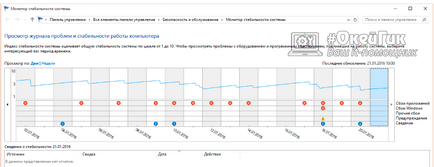
След като установи чрез "Надеждност Монитор" причината, поради която компютърът не се изключва, когато Windows се изключи, че може да се коригира. Най-често, за разрешаване на конфликта е необходимо да се премахне едно от приложенията, или деактивиране на услугата Windows.
Извършва настройка мощност от USB-порта
Процесът, описан по-долу, често помага, ако лаптопа не е изключено след приключване на работата. То включва настройката на режима за управление на захранването на компютъра. За да се реши проблема с лаптоп нежелание да се изключи след приключване на работата, отидете на "Мениджър на устройството". За да направите това, натиснете клавиатура за бърз достъп на Windows + R клавишите. На следващо място, списък на командния ред, който отвори врати през devmgmt.msc и натиснете Enter.
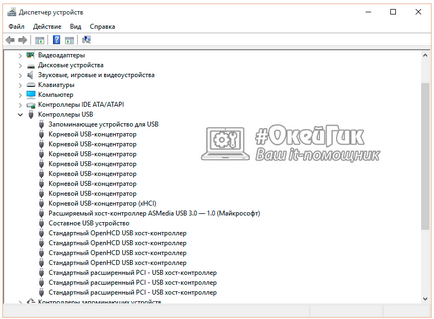
Отворете раздела "Диспечер на устройствата", в която трябва да се отвори "на USB контролер" меню. Сега се изисква за всеки един от елементите, които се наричат "USB Root Hub" или "Generic USB Hub", направете следното:
- Кликнете върху него с десния бутон и изберете "Properties";
- Към раздела "Управление на захранването" на;
- Премахнете отметката от "Разрешаване за да изключите устройството, за да се пести енергия."

След това затворете "Мениджър на устройството" и отново се опита да изключите компютъра или лаптопа.
Какво да направя, ако компютърът ви е изключен за дълго време
Ако компютърът след дълго време, вие трябва да промените настройките на системния регистър, които са отговорни за времето за чакане на програмата за затваряне. Най-удобният начин да направите това е да се създаде изпълним файл. За да направите това, напишете в бележник търсене и след това кликнете върху намерените резултати, щракнете с десния бутон и изберете "Run като администратор".
На следващо място, трябва да копирате, за да отворите Notepad следния код:
Когато кодът е копиран, спаси Notepad файла и да е удобно място в уреждането на .reg (или промяна на разширението е възможно, след като запазите). Когато файлът се записва в желаната разширяването, кликнете два пъти върху него с левия бутон на мишката и да потвърдите, че искате да модифицирате системния регистър.
След това всичко висеше на програмата по време на Windows Shutdown ще се изключи автоматично, както и за други услуги и приложения, докато чакат за затваряне ще бъде намален до 5 секунди.